如何轻松重新安装 Windows 10 应用商店?
已发表: 2021-01-21有时,一些用户抱怨 Microsoft Store 应用程序在他们的 PC 上无法正常运行。 此应用程序也称为 Windows 应用商店,是 Windows 系统的重要组件,您可以在其中获取应用程序、工具、扩展程序等以增强您的体验。 所以,很多人对这个问题感到沮丧是可以理解的。 除了作为所有 Windows 产品的最大市场之外,Microsoft Store 还是您可以阅读用户对应用程序的评论并比较用户评分的地方。 因此,在您的 PC 上轻松访问它绝对是一种有用的便利。
那么,为什么计算机上缺少 Windows 应用商店? 它可能由于各种不同的原因而发生:
- 该应用程序可能已被用户损坏或意外删除;
- 由于内存缓存过于混乱,它可能已变得无法使用;
- 您 PC 上的日期和时间设置可能不同步;
幸运的是,您可以尝试修复或重新安装 Windows 应用商店应用程序。 这些包括:
- 运行 Windows 应用商店应用疑难解答
- 重置 Windows 应用商店缓存
- 检查系统的数据和时间同步
- 关闭您的代理
- 卸载您的 VPN
- 重新安装 Windows 应用商店
- 重置您的电脑。
修复一:运行 Windows 应用商店应用程序疑难解答
如何修复 Windows 商店? 您可以使用 Windows Store Apps Troubleshooter,它会扫描您的系统并识别任何可能导致 Microsoft Store 故障的问题。 如果检测到此类问题,程序将自动修复。 以下是如何使用 Windows 应用商店应用程序疑难解答:
- 按 Windows 按钮(或单击开始图标)。
- 单击设置图标。 您还可以键入设置并按 Enter 键。
- 向下滚动并单击更新和安全选项。
- 在更新和安全窗口中,选择疑难解答。
- 在疑难解答窗口中,选择 Windows 应用商店。
- 按运行疑难解答按钮。
- 将出现 Windows 应用商店应用程序窗口,并开始问题检测过程。 它不应超过几分钟。
如果检测到任何问题,它们将被自动解决。 如果有多种解决方案可用,系统将提示您考虑其中一种。
Windows 应用商店应用程序疑难解答可能无法解决所有 Windows 应用商店问题,但它是一个很好的起点。 如果在运行疑难解答后仍无法正确使用 Windows 应用商店应用,请继续进行下一个修复。
修复二:重置 Windows 商店缓存
随着时间的推移,Windows 应用商店应用缓存可能会变得杂乱无章,从而出现故障。 为了解决这个问题,您需要清除 Windows 存储缓存 - 以下是如何执行此操作:
- 按 Windows 按钮(或单击开始图标)。
- 键入运行并按 Enter。
- 在“运行”窗口中,键入“wsreset”命令。
- 单击确定(或按 Enter)。
- 将出现一个空的命令提示符,停留一段时间然后消失。
- 如果没有其他问题,将启动 Microsoft Store 应用程序。
但是,如果问题仍然存在,您将需要继续进行列表中的下一个修复。
修复三:检查系统的数据和时间同步
值得注意的是,有时 Microsoft Store 无法正常工作,仅仅是因为您的 PC 的日期和时间不同步。 以下是如何检查是否确实如此:
- 按 Windows 键 + I 键组合。 (或者,您可以按 Windows 键并单击设置图标)。
- 向下滚动并单击时间和语言选项。
- 选择日期和时间。
- 确保正确设置时区。
- 取消选中自动设置时间框。
- 给它几秒钟。
- 重新选中自动设置时间框。,
- 关闭日期和时间窗口。
您的日期和时间现在应该重新同步。 再次尝试打开 Windows 应用商店 - 如果应用仍然无法打开,请继续执行下一个解决方案。
修复四:关闭您的代理服务器
检查您 PC 的代理服务器设置。 如果使用代理服务器选项打开,请将其关闭。 以下是详细信息:
- 在键盘上,按 Win + I 键。 (或者,您可以按 Win 键并单击设置图标)。
- 在 Windows 设置窗口中,单击网络和 Internet 选项。
- 从列表中选择代理选项。
- 向下滚动并找到使用代理服务器选项。
- 取消选中它。
- 关闭代理窗口。
修复五:卸载您的 VPN
如果您在 PC 上使用 VPN 以绕过公司网络规定或访问受地理限制的网站,您可能需要卸载它才能使 Windows 应用商店正常工作。 以下是卸载 VPN 的方法:
- 在键盘上,使用 Win + I 组合键。 (或者,按 Win 键并单击设置图标)。
- 在 Windows 设置窗口中,单击应用程序。
- 选择 VPN 并选择卸载。
- 关闭窗口。
修复六:重新安装 Windows 商店
如果上述修复均无效,您可能需要重新安装 Windows 应用商店应用才能修复它。 如果 Windows 10 中缺少 Windows 应用商店,如何重新安装它?

要在 Windows 10 中重新安装 Windows 应用商店应用程序,只需按照以下步骤操作:
- 在键盘上,按 Win 键或单击开始按钮。
- 单击设置图标或键入设置,然后按 Enter 键。
- 向下滚动并选择应用程序选项。
- 在应用程序窗口中,选择应用程序和功能选项。
- 在“应用和功能”窗口中,找到 Microsoft Store 并单击它。
- 转到高级选项。
- 在 Microsoft Store 窗口中,向下滚动并按下重置按钮。
有了它 - 现在将使用默认设置重新安装 Windows 应用商店。
还有另一种重新安装 Windows 应用商店应用程序的方法 — 使用 Windows PowerShell。 就是这样:
- 按键盘上的 Win 键或单击开始。
- 键入电源外壳。
- 右键单击 Windows PowerShell 并选择以管理员身份运行选项。
- 按是按钮。
- 在 Windows PowerShell 窗口中,运行以下命令:Get-Appxpackage –Allusers。
- 按 Enter。
- 您现在将看到一个包含所有应用程序包的窗口。
- 向下滚动并选择 Microsoft Store 包。
- 使用 Ctrl+C 快捷键复制它。
- 键入以下命令:
- 添加-AppxPackage -注册“C:\Program Files\WindowsApps\XXXX\AppxManifest.xml”-DisableDevelopmentMode
- 注意:记得用复制的数据替换“XXXX”。
- 按 Enter。
- 重新启动您的电脑。
修复七:重置你的电脑
如果上述解决方案均未成功,您可以尝试重置您的 PC。 此过程将执行的操作是将您的 Windows 10 刷新为新安装。 如果您准备好尝试此选项,请继续执行以下步骤。 注意:您可以选择在整个过程中保持系统文件完好无损。
- 按 Win 键或单击开始。
- 键入重置此 PC,然后按 Enter。
- 在“恢复”窗口中,单击“开始使用”按钮。
- 选择保留我的文件选项。
- 该过程完成后,您的 PC 将自动重新启动。
还有另一种重置PC的方法:
- 按 Win 键或单击开始。
- 按住 Shift 键并单击重新启动。
- 选择疑难解答选项。
- 在疑难解答窗口中,单击重置此 PC。
- 在重置此电脑窗口中,选择保留我的文件选项。
- 您的电脑现在将重新启动并重置。
好了,我们希望上述解决方案之一是有效的,并且您现在知道如何修复 PC 上的 Windows 应用商店问题。 上面的哪些修复在您的计算机上有效?
在你走之前还有一件事。 如果您的 PC 经常遇到问题、错误和运行缓慢,这些可能是由过时的驱动程序引起的。 事实上,过时的驱动程序可能会导致您的计算机出现许多问题。
这就是为什么必须保持系统驱动程序更新的原因——您可以使用两种方法来做到这一点:手动或自动。
手动更新驱动程序更适合有经验的用户,因为它可能是一项非常耗时的任务,需要对系统流程有深入的了解。
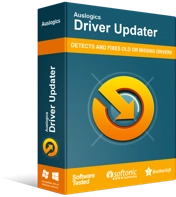
使用驱动程序更新程序解决 PC 问题
不稳定的 PC 性能通常是由过时或损坏的驱动程序引起的。 Auslogics Driver Updater 可诊断驱动程序问题,让您一次或一次更新旧驱动程序,让您的 PC 运行更顺畅
如果您以前从未更新过驱动程序并且不想承担任何风险,则可以使用专门的软件为您工作。 例如,Auslogics Driver Updater 可以自动检查您的系统驱动程序,定位现有问题并检测潜在问题,然后自动将您的驱动程序更新到最新版本。 一键完成。
